TrafficMonitor是一款专业的电脑网速监控软件。监控电脑网速就来使用TrafficMonitor。该软件以网络速度监控窗口的形式显示在桌面中,不会影响用户的每日计算机Office操作。使用此软件用户查看当前的网络速度实时显示,软件是绿色的,免费的,支持嵌入到任务栏显示和皮肤切换,让用户自由选择网络速度监控浮动窗体的皮肤主题; TrafficMonitor支持浮动挡风玻璃透明度设置,字体颜色,字体大小和其他参数自定义,允许用户设计个性化网络监控浮动窗户与他们的心感兴趣的朋友可以下载体验。
使用方法:
1.完成软件下载和解压缩软件安装包,单击.exe文件并右键单击以创建桌面快捷方式

2.双击软件直接启动软件并显示网络检测显示炸弹。

3.单击表格和鼠标右键的右下角的图标以设置流量监视器。
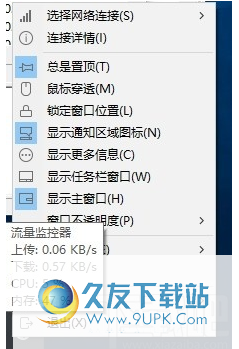
4.单击“在线详细信息”以查看流量监视器连接详细信息信息

5,单击“窗口透明度”以设置流量显示窗口透明度
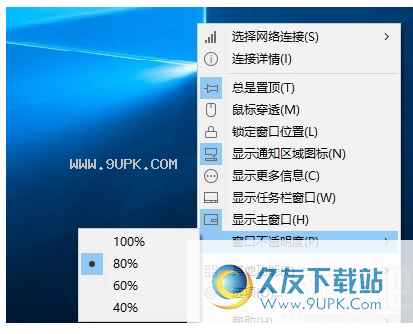
6.单击其他功能以显示流量监控以显示皮肤交换机
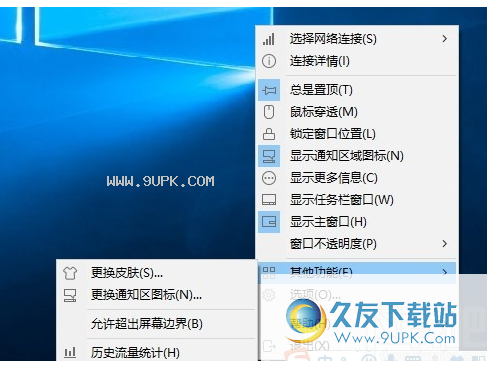
7.单击“选项”按钮弹出主窗口设置框可以设置流量显示字体,颜色等。
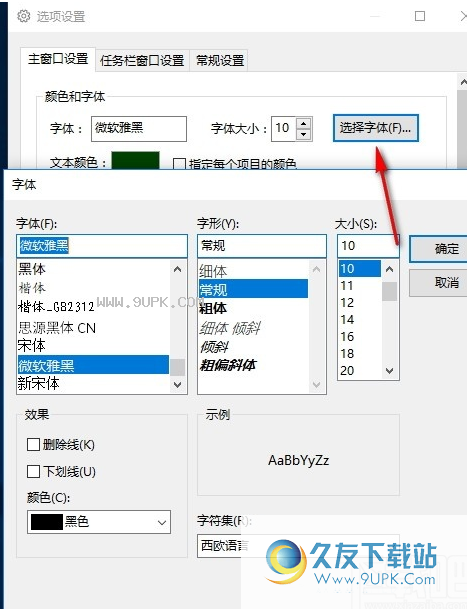
8.单击“选择字体”按钮弹出“字体显示样式”炸弹,单击“确定”按钮以完成设置
软件功能:
1.显示当前网络传输速率,CPU和内存使用情况
2,如果计算机有多个网卡,支持自动和手动选择网络连接
3.查看网络详细信息
4,支持嵌入到任务栏显示
5,有一个程序全屏运行时隐藏主窗口
官方教程:
程序启动后,单击鼠标右键弹出,并在此菜单中设置主函数。如果需要嵌入任务栏显示,请选中“显示任务栏窗口”。
软件支持更换皮肤。用户还可以根据自己的需求编辑他们的皮肤。
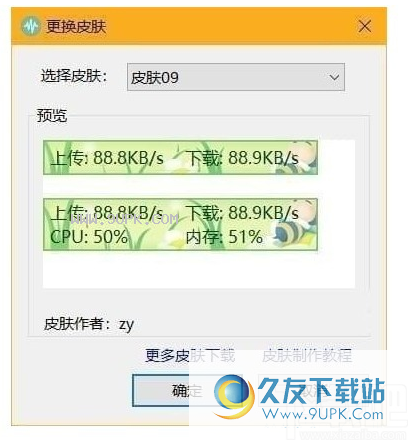
将皮肤文件放在程序所在程序的Skins目录中,并且每个皮肤都放在单独的文件夹中,文件夹的名称是皮肤的名称。
在Skins目录中欣赏一个文件夹,使background.bmp和background_l.bmp两个背景图像,然后编辑skin.ini文件。您可以通过Skin.ini指定每个项目等的文本颜色,字体,皮肤作者,尺寸和位置。
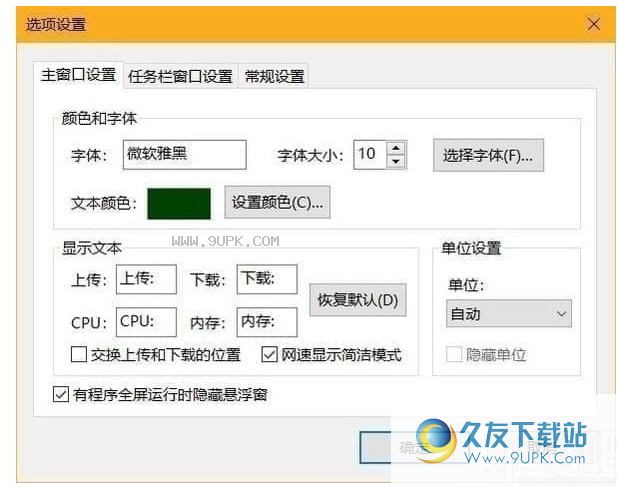
在右键单击菜单中选择“选项...”以输入选项设置。在“选项设置”对话框中,可以设置主窗口和任务栏窗口的文本颜色,字体,背景颜色和网络速度单位,同时可以自定义显示的文本。您还可以选择交换上传和下载的位置。
在“常规设置”选项卡中,您可以在自动检查程序时自动检查更新,以及是否有必要自动启动。
常见问题:
1.如何显示CPU和内存利用率?
单击主窗口中的右侧弹出键菜单以检查“显示更多信息”。如果您需要在任务栏窗口中显示CPU和内存利用率,请单击任务栏窗口中的右键单击弹出菜单,“显示设置
“将”CPU和内存利用率“检查。
2.如何单独设置任务栏窗口中每个项目的颜色?
选择“选项”在右键单击菜单中,切换到“任务栏窗口集”,选中“指定每个项目的颜色”,然后单击右侧的“文本颜色”上的颜色块,将弹出“任务”栏窗口颜色设置一个对话框。
如果不检查“指定每个项目的颜色”,则只能为文本设置统一的颜色。
3.将启动自动运行设置为启动。
通过在注册表“计算机\ hky_current_user中的”trafalmonitor“的注册表项来实现程序的引导启动功能
\ currentVersion \ Run“。如果遇到无法启动的问题,请检查注册表项是否存在,检查路径是否正确。如果移动程序的位置,则会失败,因为路径无效,而且仅需要取消选项设置中的“启动自动运行”检查,然后检查它。
请注意,某些第三方安全软件可能会阻止流量通知从启动开始,尝试允许流量通用itor从安全软件开始启动。
如果您与管理员一起运行,则会遇到无法启动启动的问题。请尝试作为管理员运行它。
4.程序弹出“无法保存设置”对话框。
如果遇到此,则程序不会写入其目录中数据的权限,从而导致无法保存的设置数据。尝试将程序移动到具有写入权限的文件夹以解决此问题。
您还可以按照以下步骤将配置文件的保存路径更改为C:\ Users \ <用户名> \ AppData \ Roaming \ TrafficMonitor目录。
退出TrafficMonitor并重新启动TrafficMonitor作为管理员。
在右键单击菜单中选择“选项”,切换到“常规设置”选项卡,选择“保存到数据和配置文件”中的“AppData目录”。
如果仍然提示“您无法保存设置”,请打开应用程序所在的应用程序,打开global_cfg.ini文件。如果没有存在,请创建一个新的,添加以下内容:
[配置]
portable_mode = true
如果您不是新的,则可以在其他位置(例如桌面)中创建此文件,然后移动到程序所在的程序。
如果Global_cfg.ini文件已存在,则将Portable_Mode的值更改为True,然后重新启动TrafalMonitor后保存。
如果global_cfg.ini不写权限,则可以尝试将文件复制到桌面,更改原始路径以在复制原始路径后复制原始文件。
在执行上述步骤后,稍后不应发生此问题。如果出现此问题,请尝试删除C:\ Users \
在1.79之后的版本中,如果程序所在的程序,配置和数据文件将保存到C:\ Users \ <用户名> \ AppData \ Roaming \ TrafficMonitor目录,“选项”“常规设置” - “保存到程序”中的数据和配置文件“将无法使用。
5.浮动窗口只能显示在主显示屏中。
默认情况下,可以使浮动窗口无法超过屏幕边界。如果需要将浮动窗口移动到其他监视器,请单击浮动窗口中的右键单击弹出菜单,选择“其他功能”,选中“允许屏幕边界”,此时,浮动窗口不再限于屏幕,或者它可以移动到任何显示。
如果删除了附加显示,则浮动窗口可能会出现在屏幕区域中,屏幕区域不可见。此时,您只需在通知区域图标上单击右键,选择“其他功能”,删除“允许屏幕边界”检查浮动窗口将重新出现屏幕范围。
6.显示网络速度值。
由于不同字体的每个字符的宽度不同,在某些情况下,网络速度值将出现不完整的问题。如果遇到此问题,请打开“选项” - “任务栏窗口设置”,在“数据位”下拉列表中选择更大的值。
7.鼠标渗透后如何取消?
在通知区域的流量通知的图标,单击右键以删除“鼠标渗透”检查。
设置鼠标后,浮动窗口将无法响应任何鼠标消息,无法弹出右键单击菜单,但通知区域图标可以弹出右键单击菜单。主窗口的右按钮和通知区域图标的右键是完全相同的。
此外,即使您设置了隐藏的通知区域图标,鼠标已打开,也将自动显示通知区域图标以防止无法弹出的右键单击菜单。
注意:通知区域图标将在以下情况下自动显示:
打开鼠标和渗透后;
未显示任务栏窗口时,隐藏主窗口;
隐藏主窗口后,关闭任务栏窗口;
打开鼠标渗透后,关闭任务栏窗口。
8. Windows 10白色任务栏主题任务栏窗口颜色
使用白色任务栏主题时,可以单击“任务栏窗口设置”按钮选择“浅色模式”,可以设置浅色模式任务栏颜色一个按钮。正如图片所示:
与此同时,您也可以检查“自动适应Windows10暗/浅色主题”,程序自动
更换Windows10暗/浅色主题时,在替换Windows10暗/浅色主题时,会切换颜色方案。您可以在单击“自动适配设置”按钮以配置在深色和浅色主题中使用哪种颜色预设时配置哪些颜色预设。
9.在Windows7 / Windows8 / 8.1中,任务栏窗口中有一个背景颜色,不能完全透明。
这个问题确实存在,但在Win10中是正常的。此问题暂时无法解决。
在1.79之后的版本中,Windows8 / 8.1可以检查“选项” - “选项” - “选项” - “任务栏窗口设置”中的“任务栏窗口设置”,然后检查“根据任务栏颜色自动设置背景颜色”以获得良好的显示效果。
10.任务栏窗口有时会显示不完整的,例如被覆盖的单元。
这确实是一个错误,但我没有找到一个很好的解决方案。当在任务栏的右侧通知区域宽度更改时通常发生此问题。它主要是在切换方法中,如果出现此问题,您可以向上拖动任何通知区域将隐藏它,然后将其拖动以返回正常。
出现此问题的原因是系统任务栏通知区域中的图标数可能会改变,导致通知区域的宽度改变,当通知区域的宽度发生变化时,交通监测器的任务栏窗口需要实时调整其位置。但是因为我无法知道通知区域的宽度发生变化时,我只能确定是否需要每隔一段时间调整位置。如果任务栏通知区域的宽度太快,则会导致交通管理器及时调整。位置,从而导致此错误。
以下步骤可以解决此问题:
打开设置”
点击“时间和语言” - “区域和语言”
单击“高级键盘设置”
检查“使用桌面语言栏”
右键单击任务栏并选择“任务栏设置”
单击“打开或关闭系统图标”以关闭“输入指示”
方法从知识Win10的任务栏,为什么要包机?
11.打开Windows 10后,无法显示任务栏窗口。
一些用户反馈,在Windows 10中启动HDR功能可能导致不显示任务栏窗口。如果您遇到此问题,您可以尝试关闭“选项设置”中的“背景透明”选项 - 任务栏窗口设置。
12. CPU利用率显示和任务管理器不一致
在Windows10和上述操作系统中,如果您需要允许流量监测器显示CPU利用率和任务管理器,请转到“选项设置” - “常规设置” - “高级” - “CPU使用情况”选择“使用性能计数器”。
Since the task manager acquiring the CPU utilization in Windows10 changes, the CPU utilization will be selected as the CPU utilization when the CPU usage time is selected and the inconsistency shown in the task manager.
如果您有任何疑问,请单击“自信”对话框中的“联系作者”,或直接单击此处发送电子邮件。但我无法保证由于作者的能力而产生的所有问题,但您的反馈可能会帮助我更好地改进该软件。
请在电子邮件中描述您详细介绍的问题,发生了哪些错误,您尝试过的错误,最好附上屏幕截图和配置文件(“选项” - “常规设置” - “打开配置文件的路径是 ”)。
请注意,在发送之前,请在发送时确认您使用的电子邮件地址。如果您的电子邮件地址就像“Outlook_随机字符串@ Outlook.com”,那么这样的电子邮件地址就无法回复。这可能是由于使用第三方邮箱地址作为Microsoft帐户来登录Windows。如果是这样,请务必在消息中附加正确的电子邮件地址。
软件特色:
交换上传和下载位置
净速显示简单模式
数字和单位空间
分离显示鼠标提示
支持更换皮肤
历史交通统计
自定义皮肤





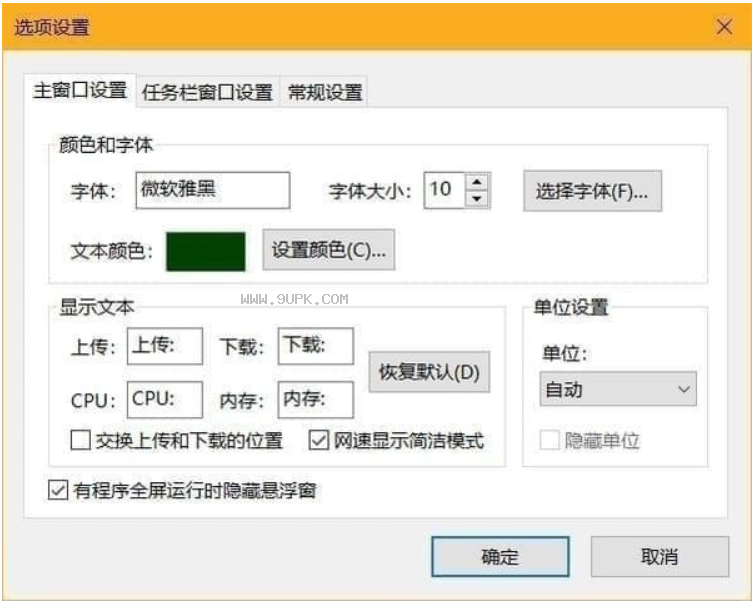

 ktv信用卡优惠 2.2.0安卓版
ktv信用卡优惠 2.2.0安卓版 人人点歌 2.1.2安卓版
人人点歌 2.1.2安卓版 音乐点歌
音乐点歌 全球儿童点歌机 2.0.0安卓版
全球儿童点歌机 2.0.0安卓版 在线订KTV点歌 5.9安卓版
在线订KTV点歌 5.9安卓版 虾咪KTV 1.3.1.10166安卓版
虾咪KTV 1.3.1.10166安卓版 滔润KTV 1.0安卓版
滔润KTV 1.0安卓版 现场KTV 1.0安卓版
现场KTV 1.0安卓版 佰迪乐KTV 02.04.0003安卓版
佰迪乐KTV 02.04.0003安卓版 掌上KTV 1.0安卓版
掌上KTV 1.0安卓版 拼K 3.1.0安卓版
拼K 3.1.0安卓版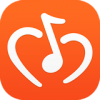 真心点歌
真心点歌 百度袋鼠PC版是一款百度输入法中的一个小插件,但是它功能强大,让你的电脑可以通过手机来控制,做到一键传输文件、点播视频、玩游戏,让你在电脑上能做的事情,手机上也能做。
百度袋鼠PC版是一款百度输入法中的一个小插件,但是它功能强大,让你的电脑可以通过手机来控制,做到一键传输文件、点播视频、玩游戏,让你在电脑上能做的事情,手机上也能做。
 eye4是款专业的视频监控管理软件。eye4最新版使用简单,操作方便,能够观看实时监控画面,提供了抓拍、录像、提醒、设置等功能,采用云架构,具有容量大、保密性好等特点,同时软件的使用十分的简单,无需网络知识也能...
eye4是款专业的视频监控管理软件。eye4最新版使用简单,操作方便,能够观看实时监控画面,提供了抓拍、录像、提醒、设置等功能,采用云架构,具有容量大、保密性好等特点,同时软件的使用十分的简单,无需网络知识也能...  理约云谈吧是款款很轻很方便的开会软件。理约云谈吧能打开微信中的文件、直接标注、找人讨论、视频会议、并分享会议的文件及结论,各方可在不同地点分别利用手机、电脑及电视同时参与讨论。
理约云谈吧是款款很轻很方便的开会软件。理约云谈吧能打开微信中的文件、直接标注、找人讨论、视频会议、并分享会议的文件及结论,各方可在不同地点分别利用手机、电脑及电视同时参与讨论。
 LSC局域网监控软件是一款实用的专为公司局域网制作用于查看监控公司屏幕的电脑监控软件,特别方便公司老板监控员工的上班情况。并且支持远程控制功能,满足不同用户需求。喜欢就快来久友下载站下载吧。
LSC局域网监控软件是一款实用的专为公司局域网制作用于查看监控公司屏幕的电脑监控软件,特别方便公司老板监控员工的上班情况。并且支持远程控制功能,满足不同用户需求。喜欢就快来久友下载站下载吧。
 AnyDesk是一款连接速度最快的非常专业的远程桌面控制软件。对于AnyDesk而言,可以非常轻松自用的穿越过防火墙/路由器,实测在电信、移动的跨网宽带环境下,并且比QQ的远程链接不知道要快多少倍,有需要的欢迎来下载AnyD...
AnyDesk是一款连接速度最快的非常专业的远程桌面控制软件。对于AnyDesk而言,可以非常轻松自用的穿越过防火墙/路由器,实测在电信、移动的跨网宽带环境下,并且比QQ的远程链接不知道要快多少倍,有需要的欢迎来下载AnyD...  QQ2017
QQ2017 微信电脑版
微信电脑版 阿里旺旺
阿里旺旺 搜狗拼音
搜狗拼音 百度拼音
百度拼音 极品五笔
极品五笔 百度杀毒
百度杀毒 360杀毒
360杀毒 360安全卫士
360安全卫士 谷歌浏览器
谷歌浏览器 360浏览器
360浏览器 搜狗浏览器
搜狗浏览器 迅雷9
迅雷9 IDM下载器
IDM下载器 维棠flv
维棠flv 微软运行库
微软运行库 Winrar压缩
Winrar压缩 驱动精灵
驱动精灵